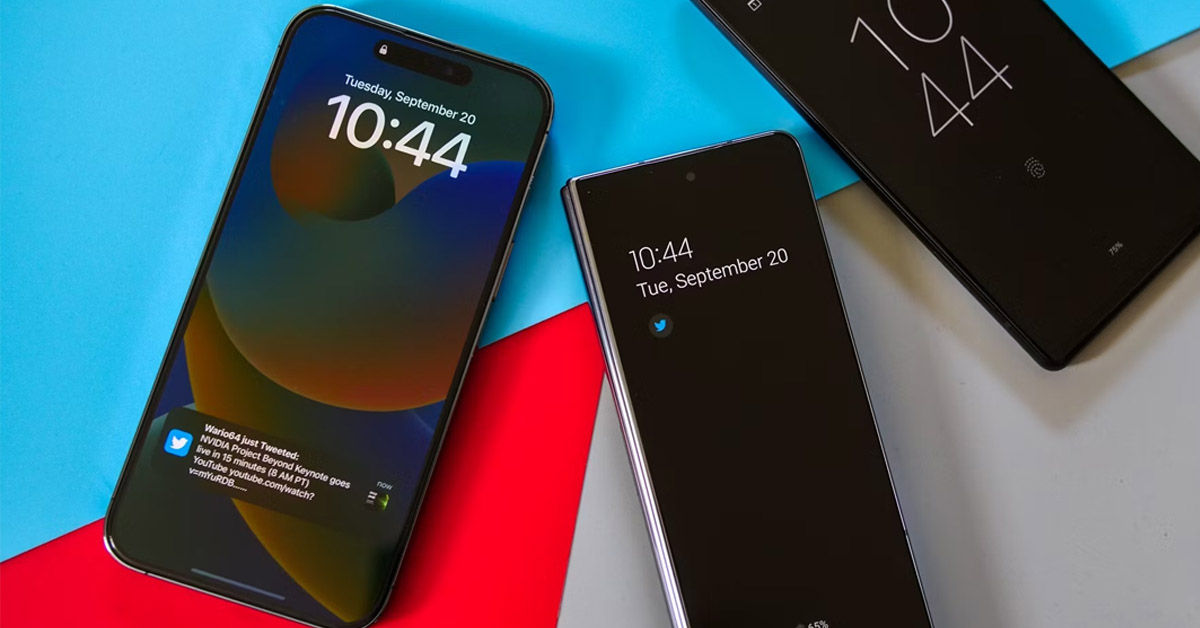
Từ lúc iPhone 14 ra mắt, nhiều người dùng đã không biết về tính năng Always-On Display là gì cho đến khi sở hữu máy trên tay. Cụm từ này đã không còn quá xa lạ với những tín đồ công nghệ, đặc biệt là các iFan. Thông qua đó, nhiều người đã bắt đầu tò mò để tìm hiểu kỹ lưỡng về một cải tiến mới dành cho mẫu thiết bị iPhone cao cấp. Vậy tính năng Always-On Display hoạt động như thế nào? Hãy cùng tìm hiểu kỹ hơn về tính năng mới trên iPhone nhé!
Nội dung bài viết
1. Always-On Display là gì?
Tính năng Always On Display, còn được biết tắt là AOD là một cải tiến, thiết kế sáng tạo mới giúp thiết bị có thể hiển thị các thông tin thu nhỏ đầy hữu ích.
Các thông tin thu nhỏ giúp thao tác nhanh chóng như đồng hồ, lịch, thông báo cuộc gọi, tin nhắn, ứng dụng,…kể cả điện thoại đang tắt vẫn có thể giúp bạn thuận tiện theo dõi và cập nhật thuận tiện nhất.

Always On Display mới trên điện thoại iPhone cao cấp
Đồng thời, việc tìm hiểu Always-On Display là gì còn giúp bạn có thể nhấn vào thông báo thu nhỏ để truy cập nhanh vào thông tin hoặc ứng dụng đó. Tính năng AOD còn được sử dụng rộng rãi trên các dòng sản phẩm Android mới với tên gọi Active Display, Ambient Display, tùy thuộc vào từng thương hiệu.
Theo như nhà Samsung đã giới thiệu, thiết bị của hãng có hiển thị lịch ngày tháng, thông báo, đồng hồ,…Tính năng còn bổ sung với đèn LED để hoạt động song song với các thông báo trên máy.
2. Ưu và nhược điểm của màn hình Always-On Display
Tìm hiểu ưu điểm và nhược điểm của Always-On Display là gì sẽ giúp bạn quyết định có nên sử dụng tính năng này hay không.
Ưu điểm:
- Với tính năng AOD, bạn có thể dễ dàng theo dõi thời gian (giờ, ngày, tháng), tiết kiệm được thời gian kiểm tra ngày giờ và thông báo.
- Thiết kế Always-On Display giúp thay màn hình iPhone thêm tính hiện đại, tăng thêm thẩm mỹ và phong cách sang trọng.

Thay đổi thiết kế hoàn toàn mới cho iPhone
Nhược điểm:
- Tùy mẫu thương hiệu điện thoại, tính năng AOD sẽ có mức độ hao pin trên từng dòng máy khác nhau. Tuy nhiên, dù là hãng nào thì vẫn có thể gây hao pin ít hoặc nhiều.
- Nếu muốn tiết kiệm pin hoặc không muốn bị chai pin sớm thì bạn cần cân nhắc tính năng này.
3. Tính năng Always-On Display có trên điện thoại nào?
Nếu muốn tìm hiểu Always-On Display là gì thì bạn cần biết tính năng này hoạt động được trên dòng điện thoại nào. Lần đầu tiên xuất hiện trên dòng điện thoại thông minh cao cấp Samsung Galaxy S7 và đã được đưa vào danh sách trên các dòng cận cao cấp của hãng.
Đồng thời, AOD còn xuất hiện trên một số các dòng sản phẩm khác trên những thương hiệu như Xiaomi, OPPO, Huawei, Motorola, LG, Google Pixel,…thông qua nhiều tính năng chỉnh sửa Android đa dạng và giao diện nổi bật. Tuy nhiên, chỉ có cách tên gọi của mỗi hãng là hoàn toàn có sự khác biệt.

Tính năng AOD đơn giản trên thiết bị Android
Ví dụ: OPPO gọi tính năng AOD là Màn hình chờ, Xiaomi gọi tính năng đó là Màn hình Ambient.
Trong đó, việc tìm hiểu Always-On Display là gì thông qua tất cả các sản phẩm Android đều có những công dụng chung. Đó là cung cấp các thông tin hiển thị đồng hồ và nhiều thiết kế đa dạng như sau:
- Đồng hồ: Đồng hồ cơ, đồng hồ kỹ thuật số, đồng hồ cạnh và đồng hồ thế giới. Bạn có thể chọn màu sắc và hình nền trên các tính năng đồng hồ.
- Lịch: Hiển thị thứ, ngày và tháng.
- Ảnh: Cho phép chọn ảnh trong các Bộ sưu tập hoặc Smart Select để chọn làm hình nền cho Always On Display.
- Thiết kế khác: Thay đổi kích thước chữ, tùy chọn ngày tháng, mức độ pin, thông báo bài hát hoặc thông báo ứng dụng.
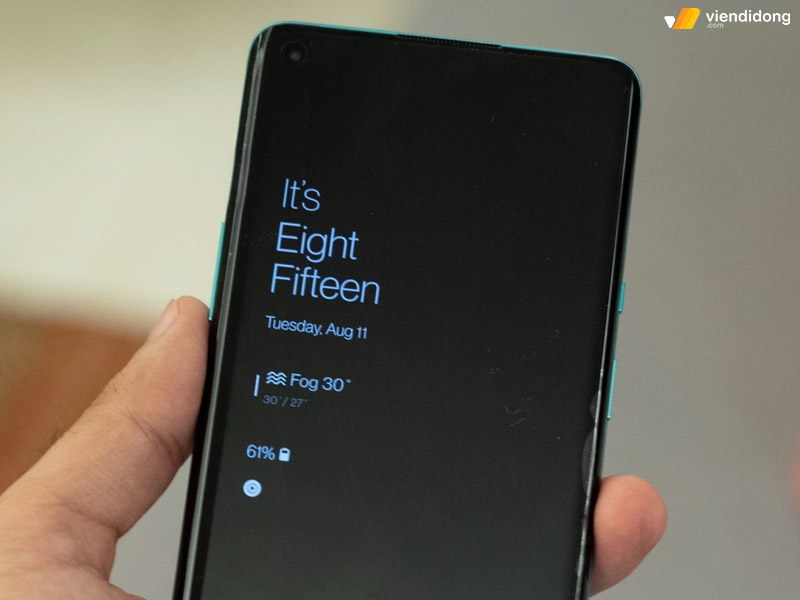
Thiết kế tính năng AOD trên Android
Tiếp theo là FaceWidgets, giúp bạn có thể trải nghiệm các widget khác nhau trên màn hình AOD qua thao tác nhấp 2 lần vào đồng hồ. Nhờ đó, giúp bạn có thể dễ dàng chuyển nhạc trên màn hình khóa hay kiểm tra lịch trình và thông báo.
Ngoài ra còn có tính năng Đồng hồ động giúp hiển thị có kim phút chuyển động. Thêm vào đó, còn có AOD Themes để bạn có thể tùy thích thay đổi chủ đề riêng trên Always-On Display. Bạn có thể đi vào cửa hàng Themes, trang trí màn hình AOD với phong cách cá nhân với các chủ đề đa dạng.
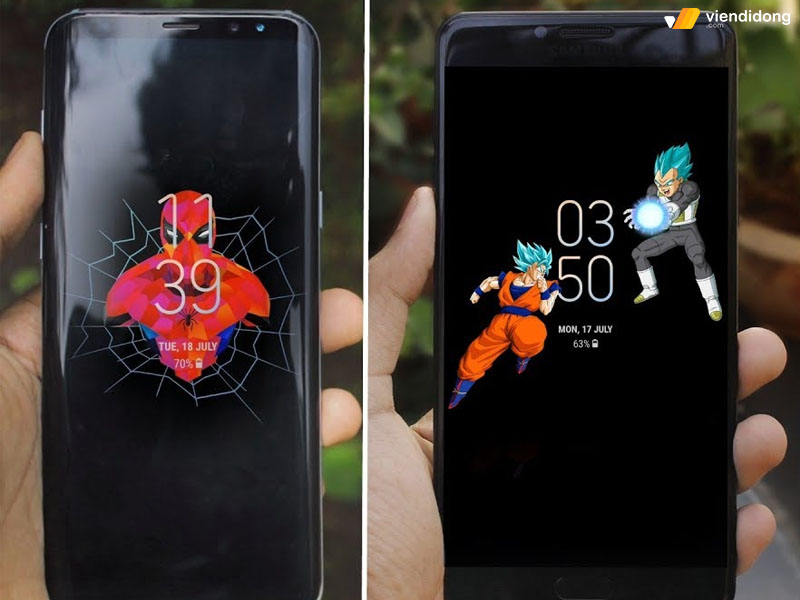
Có thể thay đổi hình nền cho AOD
Đối với iPhone, tính năng Always On Display chỉ có thể áp dụng trên các mẫu iPhone 14 Pro và iPhone 14 Pro Max. Còn đối với những mẫu iPhone 14 và iPhone 14 Plus vẫn chỉ thiết kế giống như iPhone 13 series nên không thể sử dụng được tính năng này.
4. Sử dụng màn hình Always-On Display có tốn pin hay không?
Để nói lên việc tìm hiểu Always-On Display là gì trong mức độ sử dụng pin chi tiết thì đó là vấn đề thắc mắc của rất nhiều người. Dựa vào công nghệ màn hình Super AMOLED, Apple đã cải tiến hoạt động ở những vùng đen nhằm không gây hao quá nhiều năng lượng. Cho nên, tính năng AOD luôn hoạt động liên tục, kéo dài từ 1 – 2 tiếng mà chỉ tốn khoảng 1% pin của iPhone.
Kích hoạt tính năng Always On Display còn có một cơ chế thông minh chính là tự động tắt màn hình khi không có trong tầm mắt của người dùng. Có nghĩa là bạn có thể bỏ vào bên trong túi quần, balo, túi xách, ốp lưng, bao da…mà không sợ bị tiêu hao năng lượng. Tính năng AOD sẽ tự động tắt và kích hoạt trở lại mỗi khi bạn sử dụng máy.
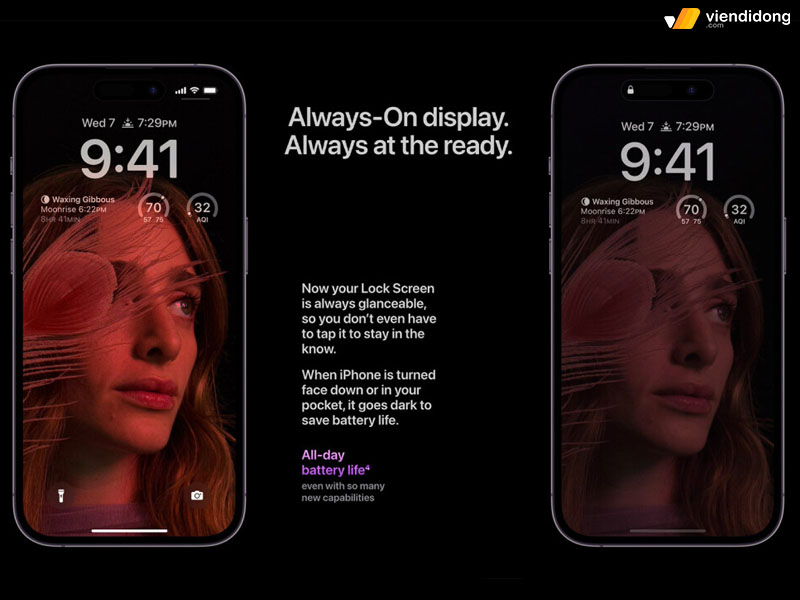
Always On Display trên iPhone giúp tiết kiệm vài phần trăm pin đáng kể
Tất cả về mức dung lượng pin tiêu hao để sử dụng AOD là không thực sự gây ra nhiều vấn đề. Tính năng này không gây ra quá nhiều vấn đề, mang lại sự thuận tiện cho người dùng và không cần phải mở sáng màn hình để đọc thông báo hằng ngày.
Nhiều người dùng sử dụng thường xuyên hay mở màn hình để kiểm tra các thông báo, xem giờ, kiểm tra, thời lượng pin trong máy,…Nếu thao tác này lập lại quá nhiều lần thì sẽ phát sinh tình trạng tiêu hao năng lượng, thậm chí là nhiều hơn so với AOD.
5. Cách bật chế độ Always-On Display trên điện thoại
Những thông tin trên đã giúp bạn hiểu rõ hơn về tính năng Always-On Display là gì nhưng lại không biết kích hoạt như thế nào? Hướng dẫn dưới đây sẽ giúp bạn cách bật Always On Display trên cả hai hệ điều hành Android và iOS.
5.1. Trên điện thoại Android
Đối với hệ điều hành Android, điện thoại của bạn sẽ có hai cách để bật tính năng Always On Display đó là chế độ thường và tự động.
Nếu bạn là người sử dụng đơn giản, tối ưu hóa thì chế độ thường sẽ là lựa chọn phù hợp. Tìm hiểu cách kích hoạt chế độ thường trên Always-On Display là gì như sau:
- Bước 1: Vuốt thanh thông báo kéo từ trên xuống => Nhấn giữ tính năng Always On Display => Chọn nút Bật.
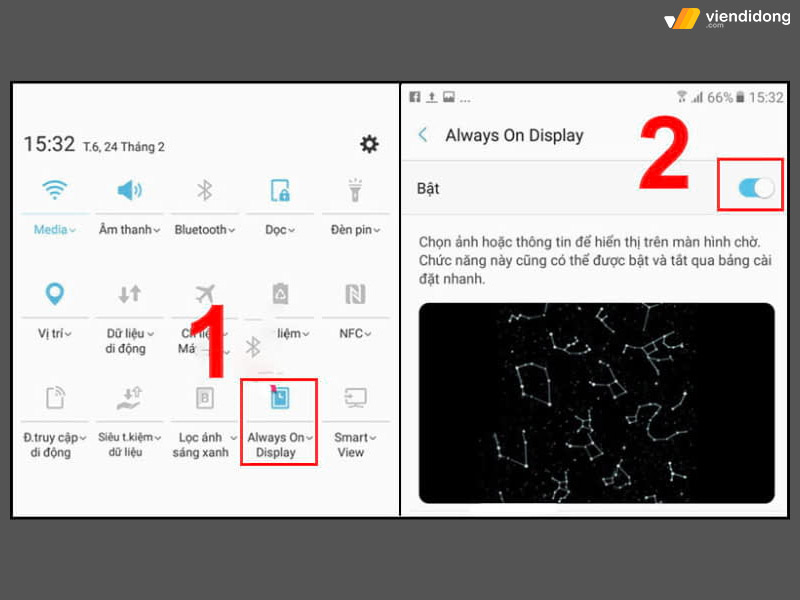
Cách kích hoạt AOD chế độ thường
- Bước 2: Tiếp theo, chọn vào mục Bố cục => Chọn vào kiểu hiển thị màn hình là xong.
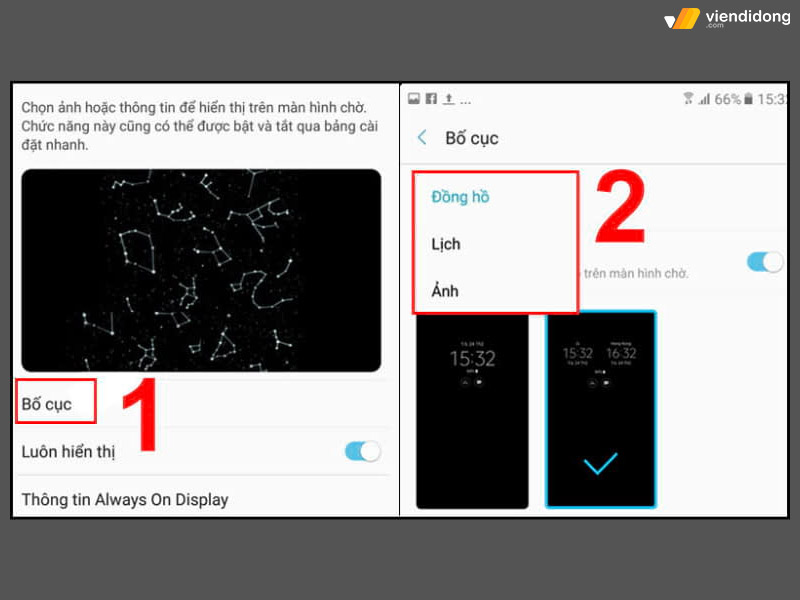
Tùy chỉnh bố cục tính năng theo ý muốn
Nếu thiết bị của bạn đã bật sẵn tính năng này nhưng bạn lại không có nhu cầu sử dụng thì bạn chỉ cần lập lại thao tác trên. Chỉ cần vuốt thanh thông báo kéo từ trên xuống => Nhấn giữ AOD => Chọn nút Bật chuyển sang tắt là xong.
Đối với việc tìm hiểu chế độ tự động trên tính năng Always-On Display là gì thì sẽ có dạng ảnh nền động trên màn hình. Để khởi động chế độ này, bạn cần phải có hình ảnh động dạng GIF có sẵn hoặc trên bộ sưu tập. Nếu có thời lượng ít hơn 5 giây, thiết bị sẽ tự động lập lại 2 lần, nhiều hơn 5 giây sẽ tự động chạy 1 lần.
Tìm hiểu cách kích hoạt chế độ tự động trên Always-On Display là gì như sau:
- Bước 1: Đi vào mục Cài đặt bên trên máy => Đi vào mục Màn hình khóa và Bảo mật => Tại mục Always On Display, hãy bật lên để kích hoạt tính năng => Chọn vào Đồng hồ và FaceWidgets khi xuất hiện.
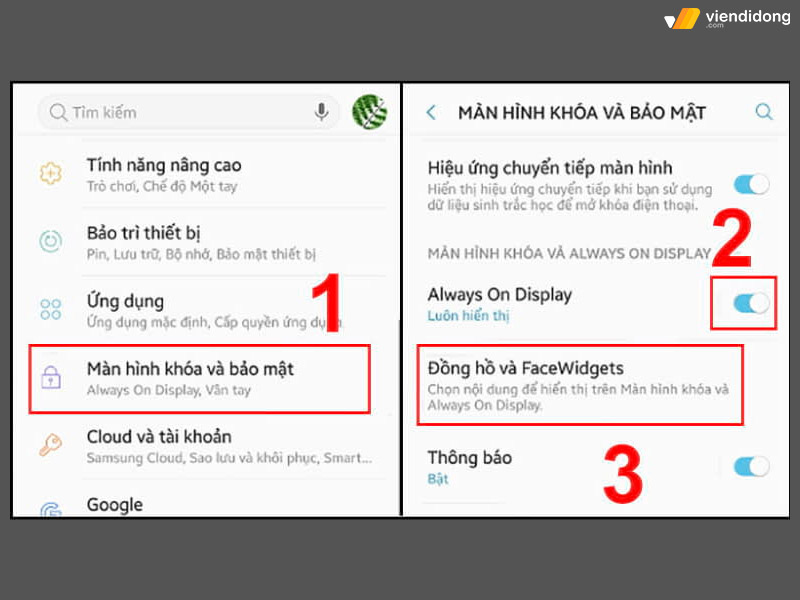
Cách kích hoạt AOD chế độ tự động
- Bước 2: Tiếp theo sau đó, chọn vào mục Kiểu đồng hồ => Chọn kiểu tự động mà bạn muốn => Nhấp vào Hoàn tất là xong.
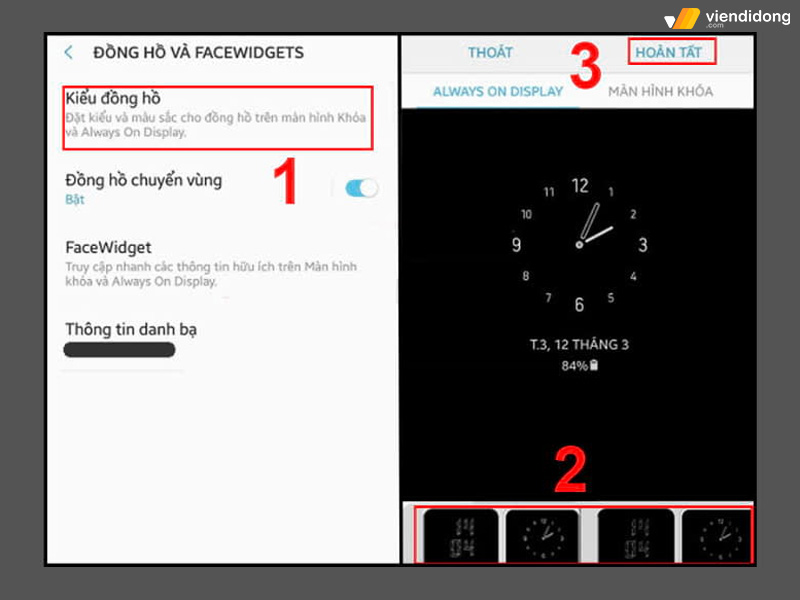
Chọn Kiểu đồng hồ cho tính năng
Để có thể chọn GIF có sẵn, hãy chọn Thêm GIF và lựa chọn các mẫu có sẵn ngay trên hệ thống. Ngược lại, nếu bạn muốn dùng GIF cá nhân có sẵn trên bộ sưu tập thì bấm chọn dấu cộng (+) => Chọn GIF trong bộ sưu tập mà bạn đã lưu => Chọn Áp dụng để kích hoạt chế độ tự động AOD.
5.2. Trên điện thoại iPhone
Đối với thiết bị iOS, tìm hiểu cách kích hoạt Always-On Display là gì có phần dễ dàng hơn so với Android. Tuy nhiên, chỉ có dòng iPhone 14 Pro và iPhone 14 Pro Max mới sử dụng được tính năng này.
Thực hiện cách bật AOD trên iPhone thông qua các bước như sau:
- Bước 1: Đi vào ứng dụng Cài đặt => Cuộn xuống đến mục Màn hình và độ sáng.
- Bước 2: Cuộn xuống dưới để tìm mục Luôn bật => Chọn Bật sang phải để kích hoạt hoặc Tắt sang trái để hủy kích hoạt là xong.
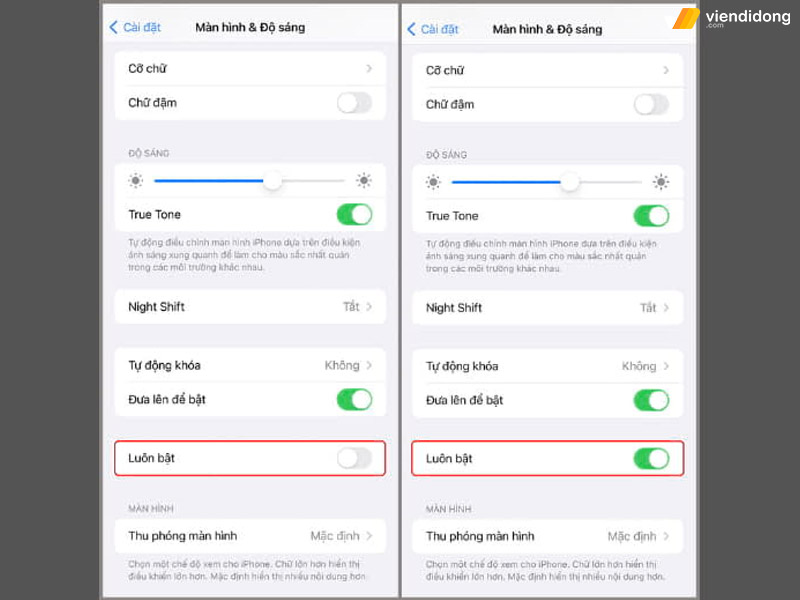
Cách bật Always On Display trên iPhone 14 Pro và Pro Max
6. Tính năng Always-On Display trên Android và iOS khác nhau thế nào?
Tính năng Always-On Display là gì? Có gì khác biệt giữa iOS và Android? Đối với Android, bạn sẽ thấy những điểm chung chính là màn hình chỉ hiển thị một màu đen hoặc đồng hồ thông báo. Ngược lại, AOD trên iPhone 14 và Pro Max là hoàn toàn khác biệt khi màn hình vẫn hoạt động nhưng chỉ giảm đi độ sáng.
Khi kích hoạt AOD, nhiều dòng Android vẫn sẽ xuất hiện thông báo và đồng hồ nhưng chỉ xác định chính xác thông báo gì, từ ai và bạn phải mở khóa để xem chi tiết hơn. Tuy nhiên, AOD trên iOS vẫn hiển thị widget và thông báo để người dùng xem được thông tin chi tiết ngay lập tức.

AOD của Android vẫn không có gì đổi mới
Tính năng Always On Display trên Android hầu như không có gì thay đổi trong những suốt vài năm vừa qua. Tính năng vẫn chỉ hiển thị thời gian, tùy biến nhỏ, hình ảnh đơn giản với tấm nền đen
Tính năng Always On Display trên iOS là có sự thay đổi nổi bật hơn là nhờ vào tấm nền LTPO, giúp cho tần số quét có thể xuống 1Hz. Khi bỏ điện thoại vào trong túi quần, máy sẽ tự nhận diện được nhằm tắt chế độ AOD, màn hình sẽ tự động tắt giúp tiết kiệm được pin tối đa.

Công nghệ màn hình LTPO nên AOD trên iPhone tiết kiệm được pin
Always-On Display của iPhone còn liên kết được các ứng dụng như điều khiển Apple TV, bản đồ,…Do đó, AOD trên iOS có nhiều lợi thế hơn giúp người dùng có thể dung lượng pin cần thiết.
7. Tạm kết
Trên đây là tổng hợp thông tin về Always-On Display là gì cũng như cách kích hoạt sử dụng. Hy vọng bài viết này sẽ giúp bạn cảm thấy thích thú khi sử dụng AOD nhằm mang lại nhiều tiện lợi cần thiết trong các thông báo ứng dụng, tin nhắn, thời gian và nhiều mục đích khác.
Điện thoại hư, laptop hỏng hãy mang máy đến hệ thống Tp.HCM, Hà Nội và Đà Nẵng. Liên hệ 1800.6729 (miễn phí) hoặc fanpage Viện Di Động để được tư vấn, hỗ trợ dịch vụ nhằm cung cấp thông tin chi tiết, mang lại kết quả dịch vụ chi tiết và hài lòng nhất.
Xem thêm:
- iPhone 14 Series có thật sự hoàn hảo? Phát hiện 3 lỗi cần lưu ý
- Khám phá iPhone 14 Pro Max có gì mới? Tính năng, thông số nổi bật nhất
- Cách cài đặt Messenger hiển thị trên màn hình iPhone, Android
- Tổng hợp 9 Cách tìm kiếm bằng hình ảnh trên máy tính, iPhone, Android từ A-Z
Viện Di Động








Bình luận & hỏi đáp